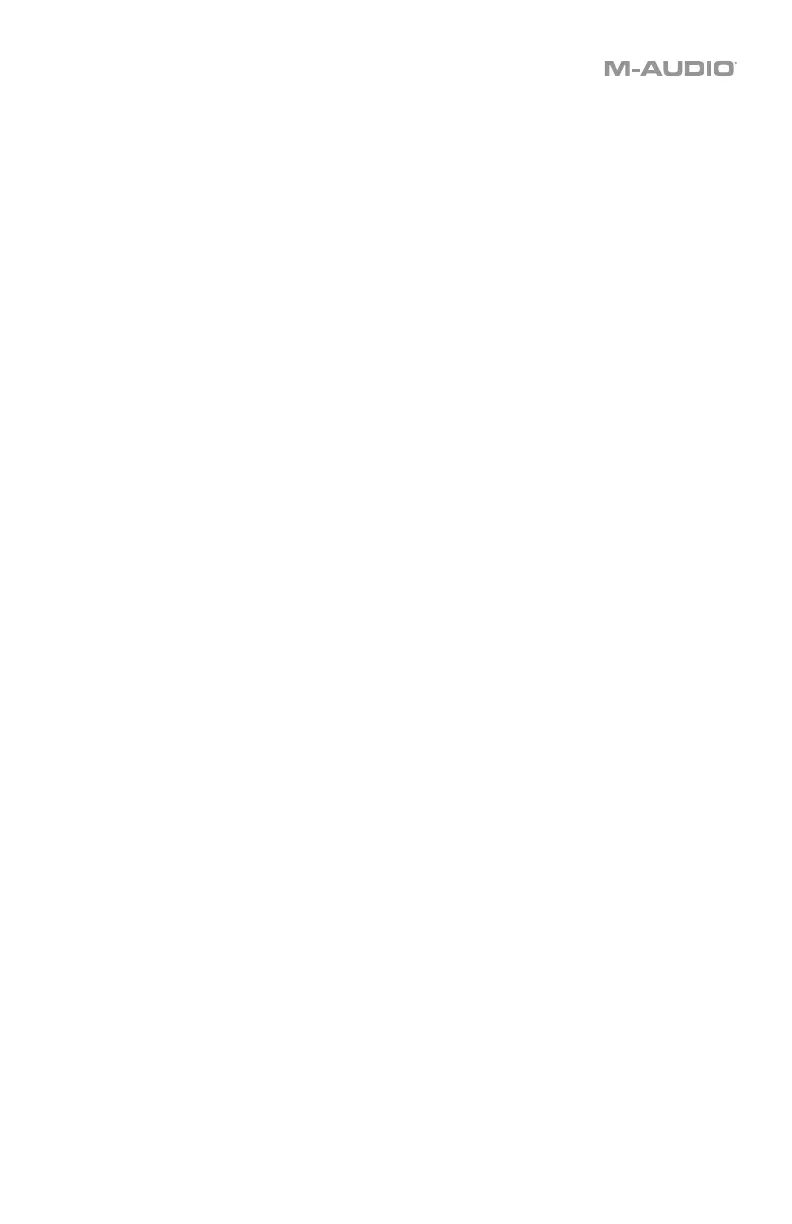43
Ableton Live Lite Setup
1. Schließen Sie zuerst Hammer 88 Pro an Ihren Computer an. Starten Sie dann Ableton Live Lite.
2. Öffnen Sie danach das Einstellungen-Fenster in Ableton Live Lite. Wenn Sie einen Mac verwenden,
gehen Sie zu Live > Einstellungen. Wenn Sie einen PC verwenden, gehen Sie zu Optionen >
Einstellungen.
3. Wählen Sie links die Registerkarte Link / MIDI. Passen Sie die Einstellungen im Abschnitt MIDI Ports
wie folgt an:
Wählen Sie unter Steuerflächen für Eingabe und Ausgabe Hammer 88 Pro (Port 3) aus.
Neben Eingang: Hammer 88 Pro (Port 1), wählen Sie Ein in den Kolumnen Track und Sync.
Neben Ausgang: Hammer 88 Pro (Port 1), wählen Sie Ein in den Kolumn Track.
Neben Eingang: Hammer 88 Pro (Port 3), wählen Sie Ein in den Kolumnen Track und Remote.
Neben Ausgang: Hammer 88 Pro (Port 3), wählen Sie Ein in den Kolumnen Track und Remote.
4. Schließen Sie das Eigenschaften-Fenster.
5. Um ein Instrument oder Plugin zum Triggern mit dem Hammer 88 Pro hinzuzufügen, wählen Sie in der
Spalte Kategorien die Option Instrumente oder Plug-Ins.
6. Suchen Sie in der Spalte Name rechts neben der Spalte Kategorien das Instrument oder das Plug-In
Ihrer Wahl. Klicken und ziehen Sie das Instrument auf eine MIDI-Spur in Ableton Live Lite, um das
Instrument zu laden.
Das Instrument kann jetzt mit Hammer 88 Pro getriggert werden.
Pro Tools | First M-Audio Edition Setup
1. Schließen Sie zuerst Hammer 88 Pro an Ihren Computer an. Starten Sie dann Pro Tools | First M-Audio
Edition.
2. Öffnen oder erstellen Sie ein Projekt.
3. Wählen Sie das Setup-Pulldown-Menü und öffnen Sie MIDI-Eingabegeräte. Aktivieren Sie den MIDI
Eingang vom Hammer 88 Pro, indem Sie auf das Feld neben Hammer 88 Pro klicken.
4. Um eine neue Instrumentenspur zu erstellen, wählen Sie das Pulldown-Menü Track und wählen Sie
Neu.
5. Wählen Sie im Pulldown-Menü Neu die Option Stereo und dann Instrument-Track.
6. Fügen Sie Ihrem neu erstellten Track ein Insert hinzu, indem Sie in die Inserts A-E Ihres Tracks klicken
und Mehrkanal-Plugin > Instrument auswählen. Wählen Sie das Instrument aus, das Sie verwenden
möchten, z. B. Xpand! 2 (Stereo).
Das Plugin kann jetzt mit Hammer 88 Pro getriggert werden.
Preset-Editor
Befolgen Sie zum Herunterladen der mitgelieferten Preset Editor-Software, die Anweisungen auf der
Software-Download-Karte in der Box. Mit dieser Software können Sie benutzerdefinierte MIDI-Zuordnungen
erstellen, die Sie auf Hammer 88 Pro laden können. Weitere Informationen zum Bedienen des Keyboards
mit einer der ausgewählten benutzerdefinierten Presets finden Sie im folgenden Abschnitt. Der Preset-Editor
verfügt außerdem über ein eigenes Editor-Benutzerhandbuch.
